Windows 2008 R2 RDP 라이선스 서버 설치하는 방법
예전에 RemoteFX RDP에 대해 글을 쓰면서,
Remote FX RDP 연결 시 오류 유형 2가지
; https://www.sysnet.pe.kr/2/0/1000
아래의 글을 소개해 드렸는데요.
Configuring a Windows Server 2008 R2 Remote Desktop Services License Server
; http://www.techotopia.com/index.php/Configuring_a_Windows_Server_2008_R2_Remote_Desktop_Services_License_Server
이번 글은, 그저 위의 영문 글을 번역한 정도라고 봐도 무방할 것 같습니다. 그리하여... ^^ 멀게만 느껴지는 RDP 라이선스 서버를 설치해 보겠습니다.
제 경우에는 Hyper-V가 설치된 시스템에서 RDP 라이선스 서버를 추가할 것이기 때문에 서버 관리자에서 Hyper-V의 "Add Role Services"를 이용해서 진행했습니다. (만약, Hyper-V와 다른 컴퓨터에 설치할 경우라면 우선 Remote Desktop Services 역할을 추가하면서 서비스만 라이선스 서비스를 선택하시면 됩니다.)
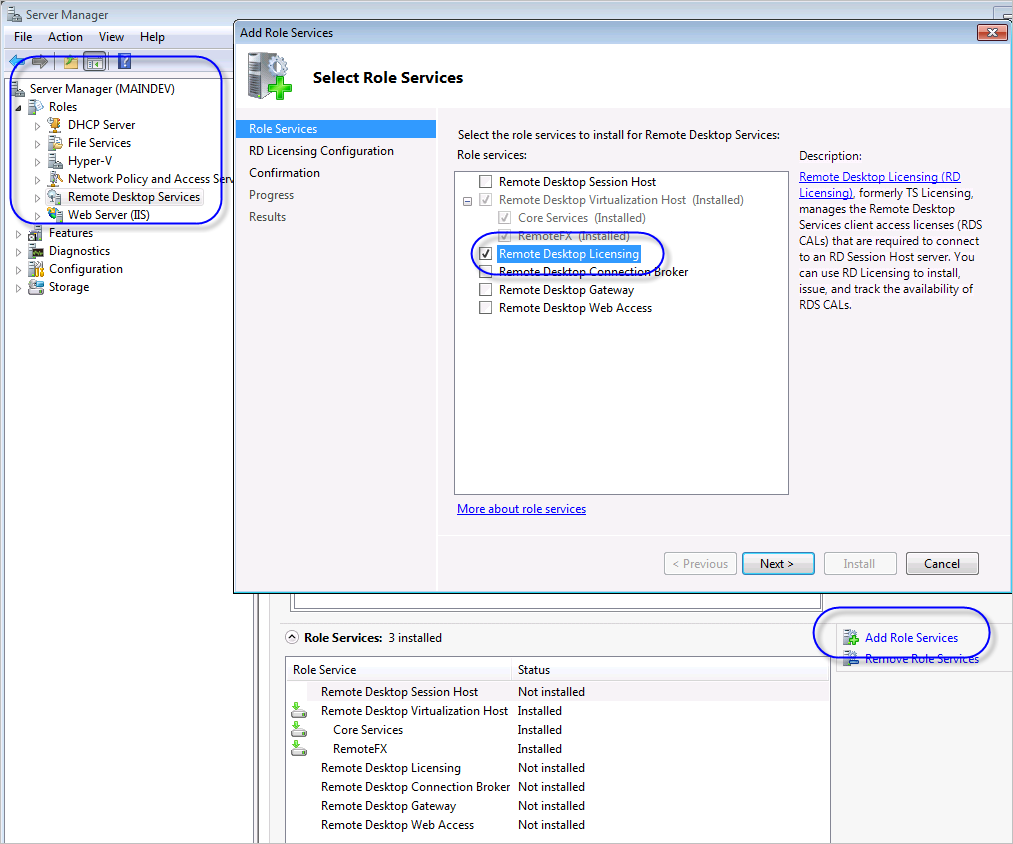
그다음 나오는 Scope 선택에서 그냥 기본값을 두고 넘어가겠습니다. (우리의 목적은 설치해 보는 경험을 갖는 것이지, 시스템 엔지니어가 되는 것은 아닙니다. ^^)
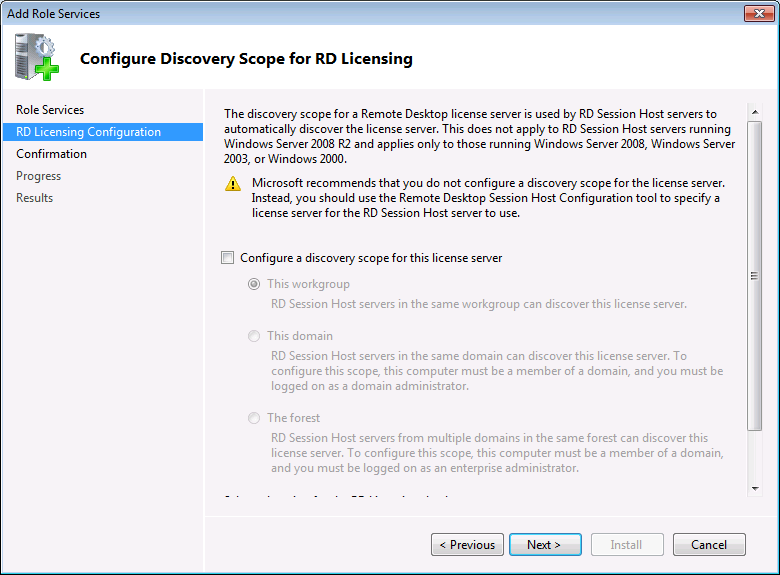
선택 사항은 모두 끝났습니다. 이제 아래의 화면에서 "Install" 버튼을 누르면 선택이 완료됩니다.
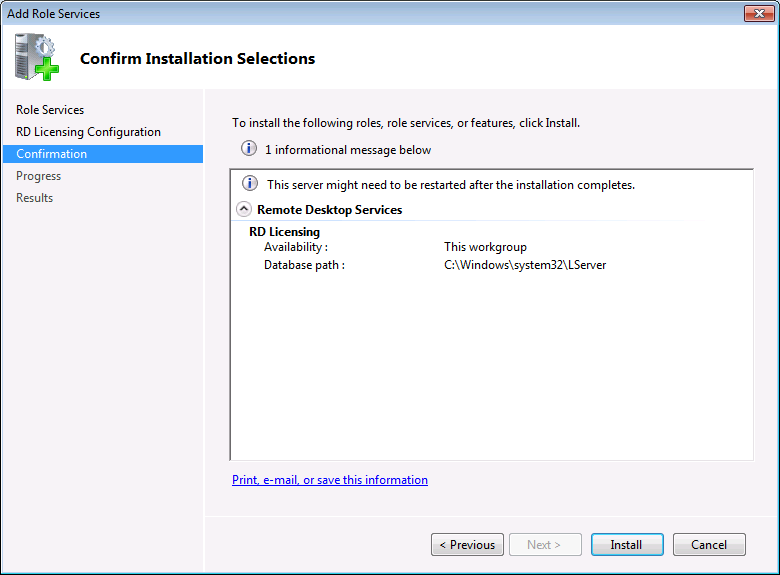
정상적으로 설치된 경우, 다음과 같은 화면을 볼 수 있습니다.
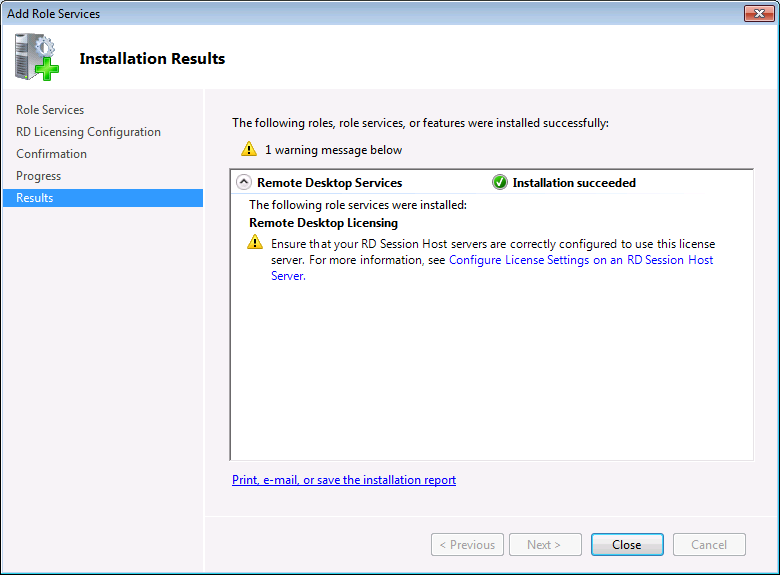
그렇습니다. 위의 경고 메시지에서 알려주는 것처럼, 라이선스 서버가 정상적으로 동작하려면 "RD Session Host" 서버도 설치를 해주어야 합니다. 그래서 다시 "Hyper-V"의 "Add Role Services"로 가서 "Remote Desktop Session Host" 서비스를 설치해 줍니다.
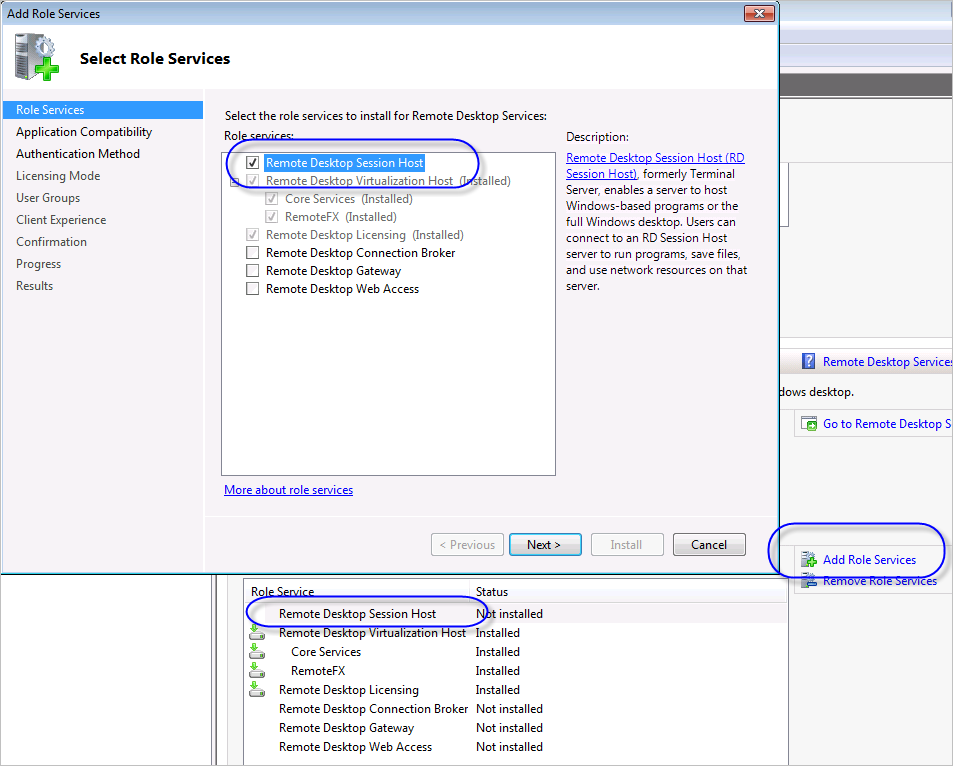
아래와 같은 경고가 나오면 일단 무시하고,
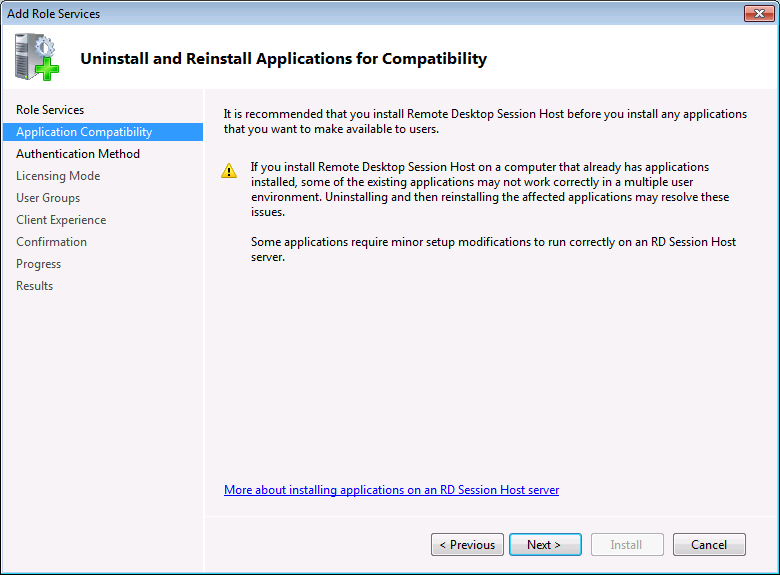
그다음, "Network Level Authentication"을 켜두면 접속이 불편해지기 때문에 끄는 쪽으로 하겠습니다. (현업에서라면 이 부분에서 신중해야겠지요. ^^)
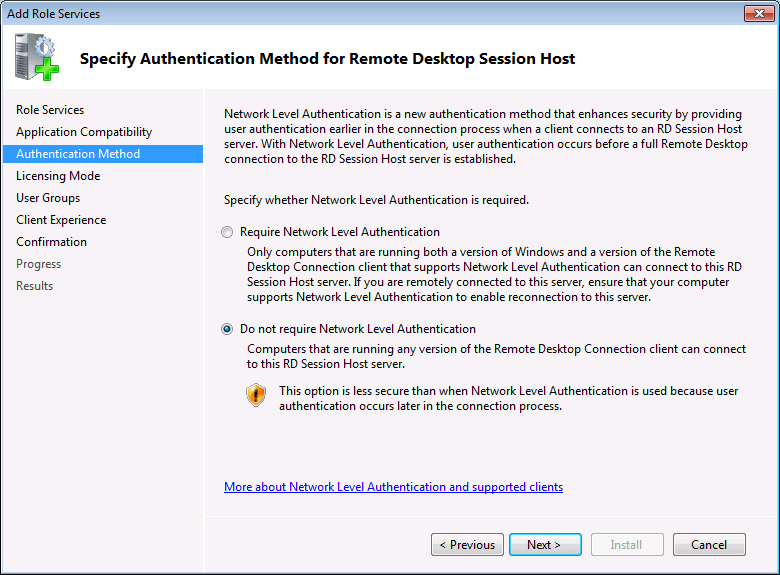
이제 라이선스 모드를 선택합니다. 직접적인 '돈'과 연관된 부분이므로 역시 회사의 정책에 따라 신중히 선택해야 할 부분입니다. 나중에도 바꿀 기회가 있는데, 이번에는 그냥 "Configure later"를 선택하겠습니다.
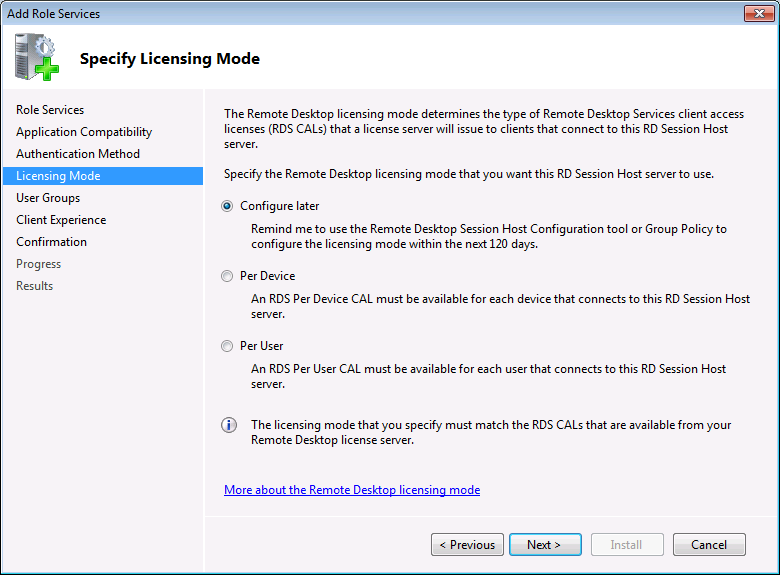
그룹은 그냥 기본값으로 두고 계속 진행합니다.
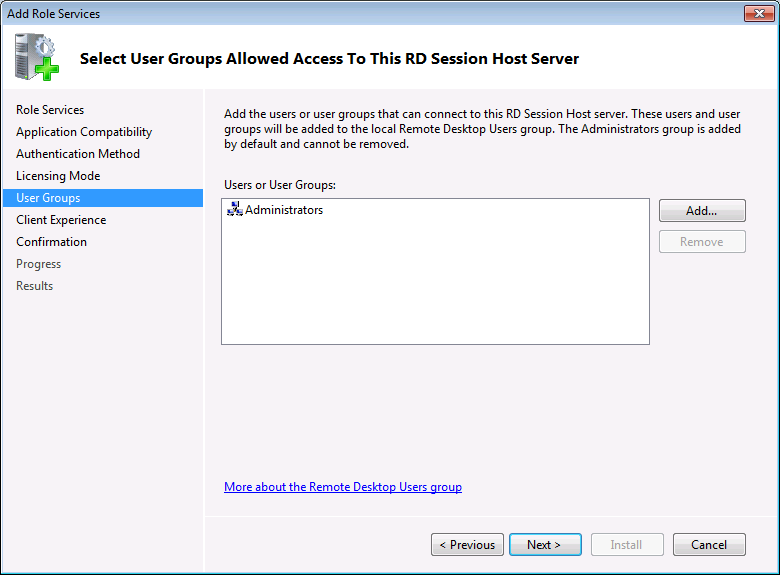
어차피 있으면 좋은 기능이니, 아래의 2가지 체크 박스는 모두 선택해 둡니다.
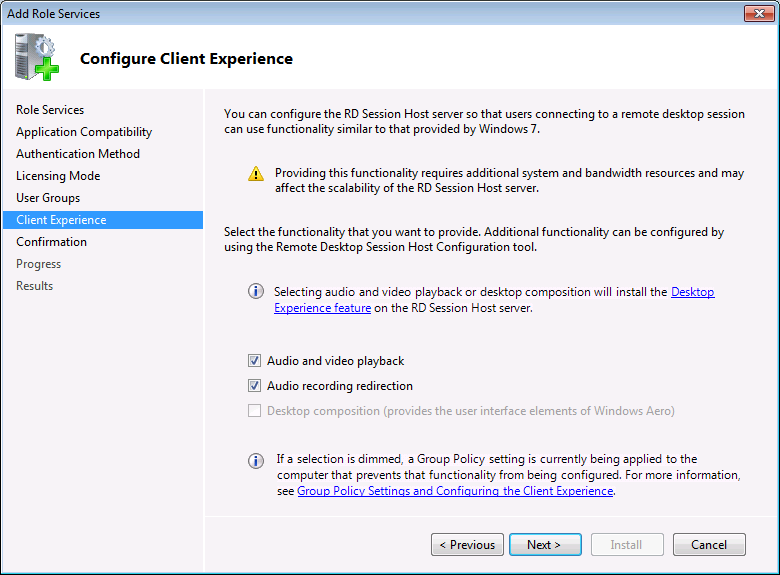
이제 "Confirmation" 단계에서 최종적으로 "Install" 버튼을 누르시면 "RDP Session Host" 서비스가 설치됩니다. 아래의 화면에서 0x80004005 오류가 발생했는데... 이유는 저도 모르겠습니다. ^^ 그냥 넘어가겠습니다.
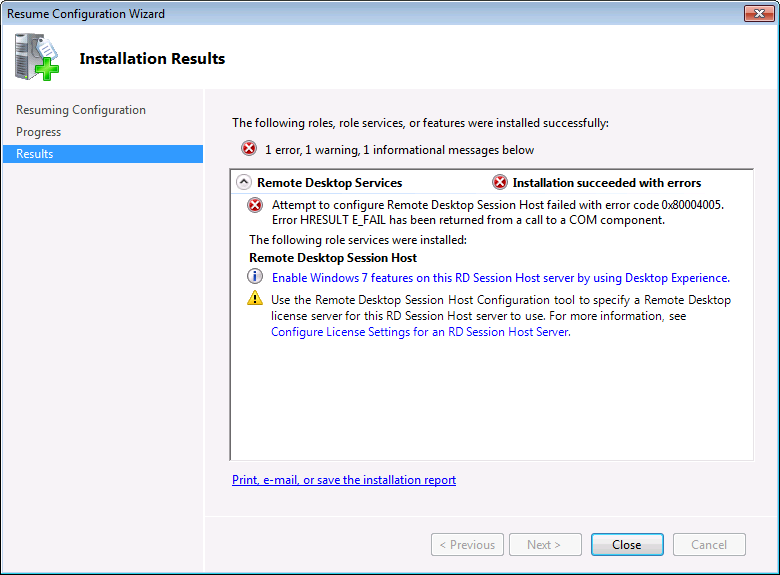
위와 같은 작업을 마치면 시스템을 재부팅해야 합니다. 그리고는 로그인을 하자마자 곧바로 설치 절차를 마무리하는 창이 뜹니다.
위와 같이 RDP Session Host와 라이선스 서버를 구성한 다음부터는 아래와 같은 오류를 내면서 해당 컴퓨터에 RDP 접속이 안됩니다.

The remote session was disconnected because there are no Remote Desktop License Servers available to provide a license.
Please contact the server administrator.
아직 라이선스 서버 구성이 완료되지 않았기 때문인데요, 이런 경우에는 "mstsc /admin"으로 접속하는 하나의 세션만이 허용됩니다. (아니면 직접 컴퓨터 앞에 앉아서 로그인을 하시면 됩니다.)
자, 이제 마저 라이선스 서버 구성을 마쳐야 하는데요.
"시작" / "Administrative Tools" / "Remote Desktop Services" / "Remote Desktop Session Host Configuration" 도구를 실행합니다.
그럼, 다음과 같이 "Edit Settings" 영역이 보이는데요. 여기서 "Remote Desktop licensing mode"와 "Remote Desktop license servers" 2가지 구성을 해줘야 합니다.
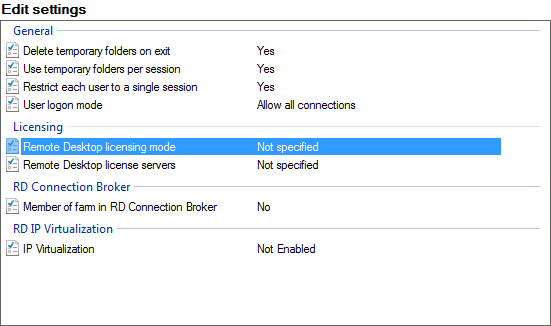
옵션은 나뉘어 있지만, 둘 중의 하나라도 클릭을 하면 다음과 같이 "속성"창의 "Licensing" 탭에서 모두 설정해 줄 수 있습니다. 아래는, "Per User"로 선택하고 "Known license servers"에서 "MAINDEV"를 지정해서 "Specified license servers"로 추가해 준 것입니다.
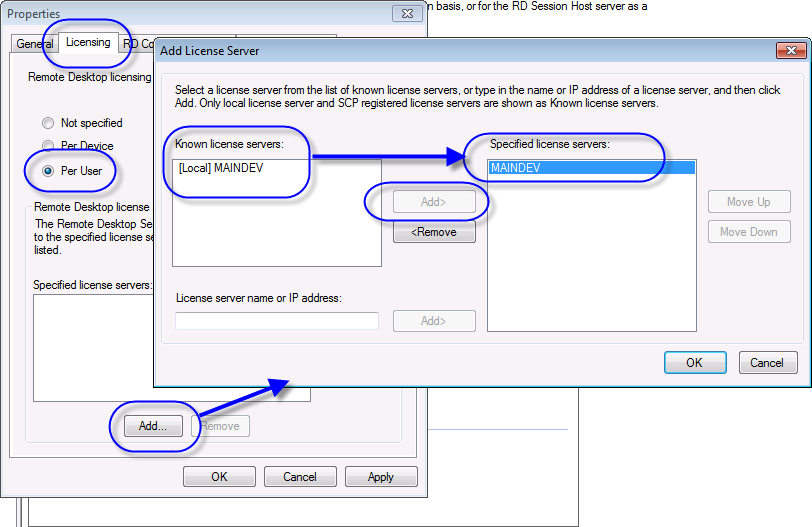
이것으로 라이선스 구성은 모두 끝났습니다. 이제는 다시 해당 호스트에 "/admin" 옵션 없이 RDP 접속이 가능합니다. 주의할 것은, 이 과정은 단지 라이선스 서버를 구성한 것일 뿐, Microsoft로부터 정식으로 RDP 라이선스를 구매한 것은 아니라는 사실입니다.
이런 정보는 다음과 같이 "Licensing Diagnosis"에서 확인할 수 있습니다.
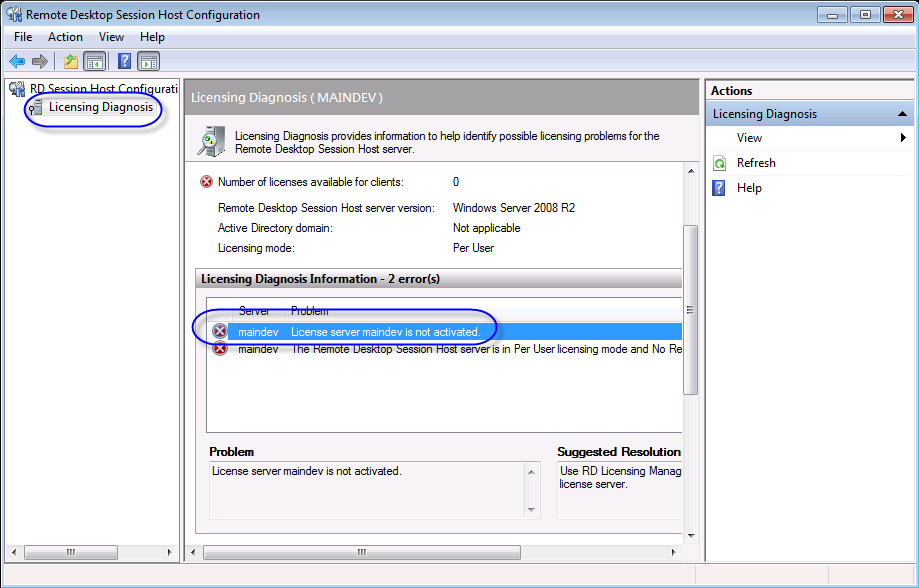
License server '...[machine name]...' is not activated.
따라서 정식 라이선스 서버를 가지고 싶다면, "시작" / "Administrative Tools" / "Remote Desktop Services" / "Remote Desktop Licensing Manager"를 실행시키고 아래 화면과 같이 해당 라이선스 서버를 "Activate" 시켜야 합니다.
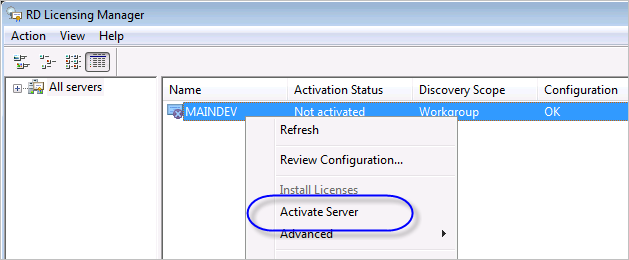
위의 화면에 보면... "Configuration"은 "OK"인 반면 "Activation Status"는 "Not activated"로 된 것을 볼 수 있습니다. 즉, 라이선스 서버는 이렇게만 구성해도 RDP 서비스를 정상적으로 할 수 있습니다. 뭐랄까?... 이것은 윈도우 서버만 구매하고 CAL 라이선스를 구매하지 않고 사용하는 것이라고 봐야겠지요. 위에서도 언급했지만, 정식으로 "Activate" 시키려면 마이크로소프트로부터 직접 라이선스를 구매해야 합니다.
아쉽게도 ^^ 저도 이후의 과정은 해본 적이 없습니다. 그 이후부터는, 아마도 대규모 회사에서 시스템 엔지니어로 일하는 사람이나 경험하지 않았을까 싶군요.
[이 글에 대해서 여러분들과 의견을 공유하고 싶습니다. 틀리거나 미흡한 부분 또는 의문 사항이 있으시면 언제든 댓글 남겨주십시오.]